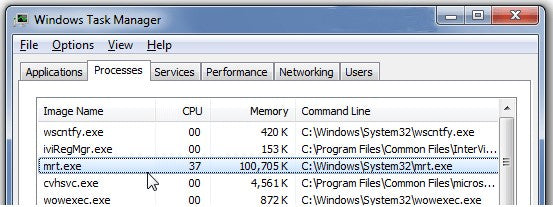Το νόμιμο mrstub.Το αρχείο exe είναι ένα στοιχείο λογισμικού του Εργαλείου κατάργησης κακόβουλου λογισμικού από την Microsoft Corporation. Το «Mrtstub.exe" είναι καλοήθης και υπάρχει έτσι ώστε να μπορεί να ληφθεί με ένα πακέτο ("mrt.exe_p"), που περιέχει μια ενημερωμένη έκδοση του δωρεάν MSRT (Microsoft Malicious Software Removal Tool)
MRTStub σημαίνει Στέλεχος ενημέρωσης εργαλείου αφαίρεσης κακόβουλου λογισμικού. ο Η επέκταση exe στο όνομα του αρχείου δείχνει ότι είναι εκτελεστικό αρχείο. Είναι πιθανό σε ορισμένες περιπτώσεις ένα εκτελεστικό αρχείο να βλάψει τον υπολογιστή σας.
Όταν χρησιμοποιείτε τα Windows ως κύριο λειτουργικό σας σύστημα, ενδέχεται να συναντήσετε ένα αρχείο ή μια διαδικασία που ονομάζεται mrtstub.exe ή mrt.exe_p.Αυτά τα αρχεία βρίσκονται σε έναν φάκελο με ένα μακρύ, αλφαριθμητικό όνομα όπως "d2cf4fd29fca9db1ed3f48" και άλλες παραλλαγές στο C:\ Κατάλογος Windows\System32.
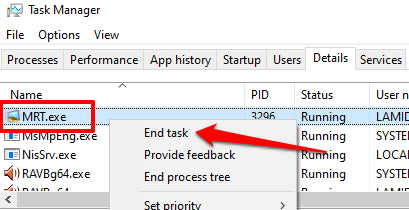
Οι χρήστες των Windows ανησυχούν ότι ο φάκελος ή τα αρχεία περιστασιακά εξαφανίζονται και επανεμφανίζονται από μόνα τους.Η διαγραφή τους είναι σχεδόν αδύνατη με τον παλιό τρόπο - ακόμα κι αν νομίζετε ότι το κάνετε, τα αρχεία επιστρέφουν.
Από προεπιλογή, αυτά είναι ακίνδυνα αρχεία που σχετίζονται με το Windows Malicious Software Removal Tool (MSRT) που δημιουργήθηκε από την ίδια τη Microsoft. Σε ορισμένες περιπτώσεις, αυτό το εργαλείο εγκαθίσταται αυτόματα στον υπολογιστή σας ως μέρος των ίδιων των Windows.
Το εργαλείο έχει σχεδιαστεί για να διαγράφει mrtstub.exe και ο φάκελος στον οποίο βρίσκεται μετά την ολοκλήρωση μιας run/scan , και στη συνέχεια τον επαναδημιουργεί αυτόματα την επόμενη φορά που θα χρειαστεί.
Όλα αυτά δεν σημαίνουν ότι mrtstub.Το exe δεν είναι κακόβουλο λογισμικό ή ιός. Είναι γνωστό ότι ορισμένες επικίνδυνες εφαρμογές μεταμφιέζονται σε mrtstub.exe και να βλάψετε τον υπολογιστή σας χωρίς να το καταλάβετε.
Η ζημιά που προκαλείται από το ψεύτικο mrtstub.Οι διαδικασίες exe μπορεί να είναι τεράστιες. Ο ιός μπορεί να διεισδύσει στον υπολογιστή σας και να εγκαταστήσει κακόβουλες εφαρμογές τρίτου μέρους, προσωρινά cookie Διαδικτύου και αρχεία με εσφαλμένη ετικέτα.
Συνιστάται πάντα να ελέγχετε αν το mrtstub σας.Το αρχείο exe είναι νόμιμο ή όχι. Εάν θέλετε να βεβαιωθείτε ότι ο υπολογιστής σας είναι ασφαλής, ακολουθήστε μία από τις παρακάτω μεθόδους.
Πώς να προσδιορίσετε εάν mrtsub.Το exe είναι ασφαλές;
Δεν είστε πεπεισμένοι ότι ο υπολογιστής σας είναι ασφαλής από ένα ψεύτικο mrtstub.exe αρχείο; Υπάρχουν πολλές μέθοδοι για να επαληθεύσετε το αρχείο και να απαλλαγείτε από αυτό σε περίπτωση που είναι ιός.
Ακολουθήστε τα παρακάτω βήματα για να προσδιορίσετε εάν mrtstub ή όχι.Το exe είναι ασφαλές και πώς να το αφαιρέσετε.
Ελέγξτε την ψηφιακή υπογραφή
Ένας από τους καλύτερους τρόπους για να ελέγξετε εάν μια εφαρμογή είναι νόμιμη είναι να ρίξετε μια ματιά στην ψηφιακή υπογραφή που περιλαμβάνεται στην εφαρμογή.
Ακολουθήστε αυτά τα απλά βήματα για να ελέγξετε την ψηφιακή υπογραφή του mrtstub.exe:
α.Βρείτε το mrtstub.exe στον υπολογιστή σας:
-
Αν mrtstub.Το exe εκτελείται ως διεργασία, μπορείτε να το εντοπίσετε από τη Διαχείριση εργασιών.
Κάντε δεξί κλικ στη γραμμή εργασιών σας και επιλέξτε Διαχείριση εργασιών.
Μετάβαση στην καρτέλα Λεπτομέρειες ή Διαδικασίες ανάλογα με τη λειτουργία σας Σύστημα.
Εντοπισμός mrtstub.exe από τη λίστα.
- Διαφορετικά, θα πρέπει να βρείτε μη αυτόματα το mrtstub.exe στα αρχεία σας. Συνήθως βρίσκεται στον κατάλογο C:\Windows\System32.
Για να το κάνετε αυτό, ακολουθήστε τα παρακάτω βήματα:
- Κάντε δεξί κλικ στο mrtstub.exe και επιλέξτε Ιδιότητες.
- Μετάβαση στην καρτέλα Ψηφιακές υπογραφές .
- Ελέγξτε την υπογραφή. Εάν λέει Microsoft Windows, θα πρέπει να είστε ασφαλείς. Εάν λέει κάτι άλλο, θα πρέπει να αφαιρέσετε το αρχείο αμέσως.
Σημείωση: Βεβαιωθείτε ότι έχετε ελέγξει εάν τα Microsoft Windows είναι σωστά γραμμένα. Οι κακόβουλες εφαρμογές συχνά προσπαθούν να συγκαλύψουν τα αρχεία τους και να τα κάνουν να φαίνονται όσο το δυνατόν πιο νόμιμα.
Έλεγχος mrt.log
Εάν έχετε ένα νόμιμο mrtstub.exe αρχείο, θα πρέπει επίσης να έχετε ένα που ονομάζεται mrt.κούτσουρο Αυτό είναι το αρχείο καταγραφής που χρησιμοποιεί το Windows Malicious Software Removal Tool για τη δημιουργία αναφορών μετά από σάρωση.
Είναι μια τεράστια κόκκινη σημαία εάν το mrt.το αρχείο καταγραφής λείπει ή αν είναι κενό αφού δείτε το mrtstub.exe που εκτελείται στον υπολογιστή σας.
Μπορείτε να χρησιμοποιήσετε αυτήν τη μέθοδο εάν δεν μπορέσατε να επαληθεύσετε την ψηφιακή υπογραφή επειδή το αρχείο εξαφανίστηκε πολύ γρήγορα.
Ακολουθούν τα βήματα για τον εντοπισμό του mrt.συνδεθείτε και επαληθεύστε εάν mrtstub.Το exe είναι κακόβουλο λογισμικό ή όχι:
-
Άνοιγμα Εκτέλεση:
a. Κρατήστε πατημένα τα πλήκτρα Windows + R στο πληκτρολόγιό σας.
β. Κάντε δεξί κλικ στο λογότυπο των Windows και επιλέξτε Εκτέλεση.
γ.Αναζητήστε Εκτέλεση στη γραμμή εργασιών σας.
- Πληκτρολογήστε %systemroot%\debug και κάντε κλικ στο OK.
- Εύρεση mrt.log και κάντε διπλό κλικ σε αυτό.
Αν δεν μπορείτε να βρείτε το mrt.συνδεθείτε σε αυτήν την τοποθεσία, ο υπολογιστής σας είναι πολύ πιθανό να έχει μολυνθεί. Μπορείτε να μεταβείτε στα βήματα για την κατάργηση του mrtstub.exe αμέσως.
- Ελέγξτε εάν οι χρονικές σημάνσεις στο αρχείο καταγραφής ταιριάζουν με την ώρα που είδατε το mrtstub.exe που εκτελείται στον υπολογιστή σας.
Αν το mrt.Το αρχείο καταγραφής είναι κενό ή οι χρονικές σημάνσεις είναι διαφορετικές, ο υπολογιστής σας είναι πιθανότατα μολυσμένος και το mrtstub.exe πρέπει να αφαιρεθεί αμέσως.
Σαρώστε τον υπολογιστή σας
Ακόμη και μετά την εκτέλεση των παραπάνω μεθόδων, συνιστάται να εκτελέσετε μια πλήρη σάρωση συστήματος στον υπολογιστή σας αφού ανακαλύψετε το mrtstub.exe που τρέχει σε αυτό.
Μπορείτε να βρείτε μια ποικιλία λογισμικού προστασίας από ιούς στο διαδίκτυο, ωστόσο, δεν είναι όλα καλής ποιότητας. Ειδικά αν ψάχνετε για κάτι που είναι δωρεάν.
Μια εφαρμογή που έλαβε καλές κριτικές από τους χρήστες είναι το Malwarebytes. Ακόμη και η δωρεάν έκδοσή του είναι σε θέση να εντοπίσει κακόβουλα αρχεία στον υπολογιστή σας και να παρέχει σχετικά υψηλό επίπεδο ασφάλειας.
Ορισμένες άλλες λύσεις είναι οι Emsisoft, Norton AntiVirus, Avast, Bitdefender ή AVG. Ορισμένες από αυτές τις εφαρμογές προσφέρουν υπηρεσίες επί πληρωμή, κάτι που είναι εξαιρετικό για χρήστες που χρειάζονται προηγμένες λειτουργίες.
Μπορείτε να ακολουθήσετε αυτά τα βήματα για να πραγματοποιήσετε λήψη και εκτέλεση οποιασδήποτε από τις εφαρμογές προστασίας από ιούς που αναφέρονται παραπάνω:
- Ανοίξτε τον επίσημο ιστότοπο της εφαρμογής. Σε αυτόν τον οδηγό, θα κάνουμε λήψη του Malwarebytes από malwarebytes.com.
- Βρείτε το σύνδεσμο λήψης για την έκδοση που θέλετε να έχετε και κάντε λήψη του προγράμματος εγκατάστασης.
- Ανοίξτε το αρχείο που κατεβάσατε και ακολουθήστε τις οδηγίες που εμφανίζονται στην οθόνη για να εγκαταστήσετε το Malwarebytes.
- Εκκινήστε το Malwarebytes.
- Μετάβαση στην καρτέλα Σάρωση στα αριστερά
6.Επιλέξτε Σάρωση απειλών. Προαιρετικά, εάν αγοράσετε Premium ή αποκτήσετε μια δωρεάν δοκιμαστική περίοδο του, μπορείτε να κάνετε Hyper Scan.
7.Κάντε κλικ στο Έναρξη σάρωσης.
8.Περιμένετε μέχρι Malwarebytes να ολοκληρωθεί η σάρωση του υπολογιστή σας. Αυτό μπορεί να διαρκέσει πολύ, αλλά αφού ολοκληρωθεί, ο υπολογιστής σας θα πρέπει να είναι απαλλαγμένος από επιβλαβείς εφαρμογές και ιούς.
Πώς να εγκαταστήσετε ή να αφαιρέσετε το mrtstub.exe
Τρόπος λήψης του Εργαλείου αφαίρεσης κακόβουλου λογισμικού (mrtstub.exe)
-
Το μόνο μέρος που πρέπει ποτέ να κατεβάσετε το mrtstub.exe από είναι ο επίσημος ιστότοπος της Microsoft. Μπορείτε να επιβεβαιώσετε ότι βρίσκεστε στον σωστό ιστότοπο, ελέγχοντας το σύμβολο κλειδώματος μπροστά από τη διεύθυνση URL του ιστότοπου στο πρόγραμμα περιήγησής σας.
Βεβαιωθείτε ότι έχετε ελέγξει εάν το "Microsoft" είναι σωστά γραμμένο. Οι ιστότοποι απάτης συνήθως προσπαθούν να ταιριάζουν με την εμφάνιση των επίσημων ιστότοπων της Microsoft, αλλά δεν μπορούν ποτέ να χρησιμοποιήσουν την ίδια διεύθυνση URL και να έχουν επίσης μια ασφαλή σύνδεση.
Εάν ο ιστότοπος σας προσφέρει λήψη για το Εργαλείο κατάργησης κακόβουλου λογισμικού (mrtstub.exe) δεν είναι microsoft.com, μην το κατεβάσετε σε καμία περίπτωση.
- Μπορείτε να επιλέξετε την έκδοση bit που θέλετε να λάβετε κάνοντας κλικ στο Αλλαγή συστημάτων.
- Κάντε κλικ στο κουμπί Λήψη .
Πώς να εγκαταστήσετε το Εργαλείο αφαίρεσης κακόβουλου λογισμικού (mrtstub.exe)
- Για να εκτελέσετε το εργαλείο αφού ολοκληρωθεί η λήψη, ανοίξτε το ληφθέν αρχείο και κάντε κλικ στο Εκτέλεση.
- Μπορείτε να αποθηκεύσετε το αρχείο για αργότερα, εάν θέλετε να εκτελέσετε το εργαλείο αφαίρεσης αργότερα, κάνοντας κλικ στο Αποθήκευση.
Απαιτήσεις συστήματος
Υποστηριζόμενα λειτουργικά συστήματα:
- Windows 10
- Προεπισκόπηση τεχνικής των Windows 10
- Windows 7
- Windows 8
- Windows 8.1
- Windows Server 2008
- Windows Server 2008 R2
- Windows Server 2012
- Windows Server 2012 R2
- Windows Server 2016
- Τεχνική προεπισκόπηση διακομιστή Windows
Ο χρήστης σας πρέπει να έχει δικαιώματα διαχειριστή για να εκτελέσει αυτό το εργαλείο.
Πώς να αφαιρέσετε το Εργαλείο αφαίρεσης κακόβουλου λογισμικού (mrtstub.exe)
α.Αν mrtstub.Το exe εκτελείται ως διεργασία:
- Κάντε δεξί κλικ στη γραμμή εργασιών σας και επιλέξτε Διαχείριση εργασιών.
- Μεταβείτε στην καρτέλα Λεπτομέρειες ή Διαδικασίες ανάλογα με το λειτουργικό σας σύστημα.
- Εντοπίστε mrtstub.exe από τη λίστα.
- Κάντε κλικ στο Τερματισμός εργασίας.
β. Διαγράψτε τα αρχεία με λογισμικό προστασίας από ιούς ή εντοπίζοντάς τα στον σκληρό σας δίσκο. Μπορείτε να κάνετε αναζήτηση για mrtstub.exe και mrt.exe για να τα βρείτε.
Ελπίζουμε ότι μπορέσατε να μάθετε τι mrtstub.exe είναι, πώς να το εγκαταστήσετε και γιατί μπορεί να είναι δυνητικά επικίνδυνο για το σύστημά σας.Βεβαιωθείτε ότι εκτελείτε τακτικά σαρώσεις με μία από τις εφαρμογές προστασίας από ιούς που παρέχονται παραπάνω για να διασφαλίζετε την ασφάλεια του συστήματός σας ανά πάσα στιγμή.
Εάν θέλετε να διαβάσετε περισσότερα χρήσιμα άρθρα σχετικά με τα Windows, τις εφαρμογές τους και άλλα θέματα που σχετίζονται με την τεχνολογία, μη διστάσετε να περιηγηθείτε στην ενότητα μας κάνοντας κλικ εδώ.